- Ha eltávolítja az Office Click-to-Run alkalmazást a Windows 10 rendszerről, elveszíti azt streaming és virtualizációs technológia az Office-termékek gyors telepítéséhez.
- Letilthatja a Microsoft Office Click-to-Run szoftver a Szolgáltatások opcióból.
- Az Office Click-to-Run eltávolításának nagyszerű módja egy harmadik féltől származó eltávolító használata.
- Használhat parancssori eszközt a Windows-tól a Windows-ig tiltsa le M-eticrosoft Click to Run az egyik megoldásunk utasításainak megfelelően.

Ez a szoftver kijavítja a gyakori számítógépes hibákat, megvédi Önt a fájlvesztésektől, a rosszindulatú programoktól, a hardverhibáktól és optimalizálja a számítógépet a maximális teljesítmény érdekében. A számítógéppel kapcsolatos problémák megoldása és a vírusok eltávolítása most 3 egyszerű lépésben:
- Töltse le a Restoro PC-javító eszközt amely a szabadalmaztatott technológiákkal érkezik (szabadalom elérhető itt).
- Kattintson a gombra Indítsa el a szkennelést hogy megtalálja azokat a Windows problémákat, amelyek PC problémákat okozhatnak.
- Kattintson a gombra Mindet megjavít a számítógép biztonságát és teljesítményét érintő problémák kijavításához
- A Restorót letöltötte 0 olvasók ebben a hónapban.
A Click-to-Run egy Microsoft streaming és virtualizációs technológia, amely segít csökkenteni az Office telepítéséhez szükséges időt Windows 10.
Alapvetően megkezdheti az Office-termékek használatát, mielőtt a teljes terméket telepítené a számítógépére.
Továbbá a Microsoft Office gyorsabban frissül, és a Click-and-Run segítségével telepített programok virtualizálódnak, így nem ütköznek más alkalmazásokkal.
Mégis, ha az Office Click-to-Run nem felel meg az Ön igényeinek, és el akarja távolítani, kövesse az alább leírt lépéseket.
De először is ellenőriznie kell, hogy az Office Click-to-Run telepítve van-e a rendszerére. Ehhez kattintson a Fájl menüre.
Ezután kattintson a Súgó elemre, és keresse meg a Click-to-Run frissítések. Ha látja ezt az opciót, akkor telepítve van a számítógépére.
Hogyan távolíthatom el az Office Click-to-Run programot?
- Tiltsa le a Click-to-Run from Services szolgáltatást
- Próbáljon meg egy harmadik féltől származó eltávolítót használni
- Töltse le az Office verziót, amely nem a Click-to-Run
- Tiltsa le a Click-to-Run parancsot a Vezérlőpultról
- Tiltsa le a Click-to-Run alkalmazást a Feladatkezelő használatával
1. Tiltsa le a Click-to-Run from Services szolgáltatást
- megnyomni a ablakok + Rbillentyűzet gyorsbillentyű a Run alkalmazás elindításához.
- típus szolgáltatások.msc és nyomja meg RENDBEN.
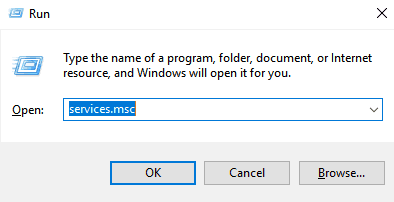
- Kattintson a jobb gombbal a gombra Microsoft Office Click-to-Run szolgáltatás és válassza ki Tulajdonságok.
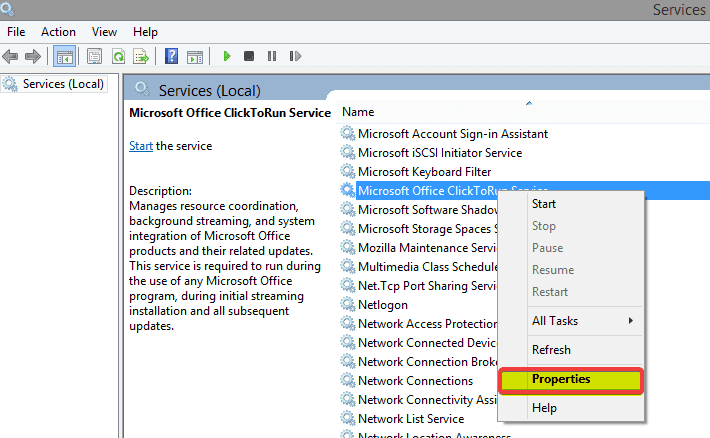
- Ban,-ben Tábornok fülre lépjen Indítási típus, húzza le a menüt és válassza a lehetőséget Letiltás.
- Kattintson a gombra rendben és újrakezd a számítógéped.
2. Próbáljon meg egy harmadik féltől származó eltávolítót használni
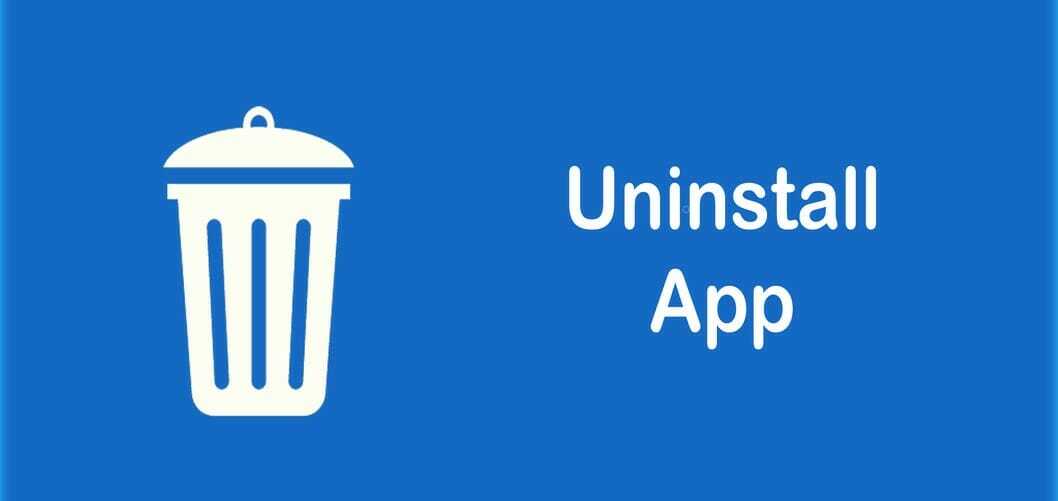
Gyors, egyszerű és egyszerű letiltani az Office Click-to-Run eltávolítását a Windows 10 rendszeren, ha harmadik féltől származó eltávolító eszközt használ.
A segédprogram gyakorlatilag átveszi az irányítást az eltávolítási folyamat felett, eltávolítva azt, amit más hivatalos eltávolító hiányzik a kezdetektől.
Miután befejezte az eltávolítást a Windows 10 beépített eltávolítójával, folytathatja a folyamatot egy dedikált, harmadik féltől származó eltávolító szoftverrel.
Egy harmadik féltől származó eltávolító megvizsgálja a számítógépet a maradékai után, és jelentést készít, így pontosan tudni fogja, hogy a rendszeres eltávolítás után mely fájlok voltak még a rendszerén.
Általában ilyen szoftverre csak a makacs, nehezen beszerezhető szoftverek eltávolításához van szükség megszabadulni a szokásos módszerekkel, de az alábbiakban ajánlott módszer szintén segíthet a rendszer bent tartásában alak.

IObit Uninstaller
Az IObit Uninstaller segítségével néhány kattintással teljesen megszabadul a Click-to-Run alkalmazástól.
3. Töltse le az Office verziót, amely nem a Click-to-Run

- Látogasson el arra a webhelyre, ahol megvásárolta az Office programot, és jelentkezzen be a Live ID használatával.
- Kattintson a gombra A fiókom a kezdőlap tetején érheti el a Irodai letöltések.
- Kattintson a megvásárolt csomag letöltéséhez, majd kattintson a gombra Haladó beállítások a Letöltés most alatt.
- Az Office olyan verziója szerepel a listán, amely nem egy Office Click-to-Run termék, és nem igényli a Q: meghajtó elérhetőségét.
Ez egy egyszerű módja annak, hogy megszabaduljon a Click-to-Run problémától, ezért mindenképpen próbálja ki.
4. Tiltsa le a Click-to-Run parancsot a Vezérlőpultról
- típus ellenőrzés a Windows keresésben és kattintson a gombra Vezérlőpult az eredményekből.
- Kattintson a Programok és szolgáltatások elem.
- Kattintson Eltávolítás vagy módosítson egy programot.
- A telepített programok listájában kattintson a gombra Microsoft Office Click-to-Run.
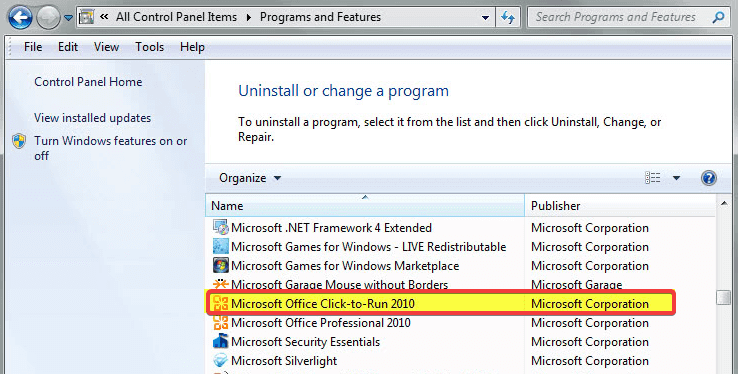
- Kattintson Eltávolítás.
- Kattintson a gombra IGEN amikor a rendszer kéri, hogy távolítsa el az összes alkalmazást, amelyet a Click-to-Run telepített.
Nem tudja megnyitni a Vezérlőpultot? Nézze meg ezt a lépésenkénti útmutatót a megoldás megtalálásához.
5. Tiltsa le a Click-to-Run alkalmazást a Feladatkezelő használatával

- nyomja meg ablakokkulcs + x.
- Választ Feladatkezelő.
- Menj üzembe helyezés fülre.
- Kattintson a Click-to-Run elemre, és válassza a lehetőséget Letiltás.
- Újrakezd a számítógéped.
Mivel a Click-to-Run frissítéseket biztosít az Office csomaghoz, és a Microsoft Office fontos eleme, ezért nem ajánlatos eltávolítani.
Ha vissza akarja szerezni, itt van a teljes útmutató a letöltés módjáról. Ha azonban mégis megvan rá az oka, reméljük, hogy hasznosnak találja a fent leírt megoldásokat.
Ne feledje azonban, hogy mindig frissítenie kell a szoftvert, mivel számos frissítés tartalmaz olyan biztonsági javításokat, amelyek nagyon fontosak az adatok biztonságának megőrzése érdekében.
A fenti megoldások mindazonáltal ajánlottak, amikor a következő kihívásokkal kell szembenézniük:
- Tiltsa le az Office Click-to-Run 2016 alkalmazást - A fenti útmutató számos megoldást tartalmaz, amelyek megoldhatják ezt a problémát. A Click-to-Run szolgáltatás vagy a Vezérlőpult letiltása gyors tipp, amelyet figyelembe kell venni;
- Távolítsa el a Microsoft Office Click-to-Run 2010 alkalmazást - A Microsoft Office Click-to-Run 2010 eltávolításához a számítógépéről használhatja a régimódi módszereket, vagy kipróbálhatja Revo Uninstaller
Most jobbak a dolgok? Próbáld ki ezeket a javításokat, és tudasd velünk, hogy melyik működött neked az alábbi megjegyzések részben.
 Még mindig vannak problémái?Javítsa ki őket ezzel az eszközzel:
Még mindig vannak problémái?Javítsa ki őket ezzel az eszközzel:
- Töltse le ezt a PC-javító eszközt Nagyszerűnek értékelte a TrustPilot.com oldalon (a letöltés ezen az oldalon kezdődik).
- Kattintson a gombra Indítsa el a szkennelést hogy megtalálja azokat a Windows problémákat, amelyek PC problémákat okozhatnak.
- Kattintson a gombra Mindet megjavít hogy megoldja a szabadalmaztatott technológiákkal kapcsolatos problémákat (Exkluzív kedvezmény olvasóinknak).
A Restorót letöltötte 0 olvasók ebben a hónapban.
Gyakran Ismételt Kérdések
Először letilthatja a Szolgáltatások szolgáltatásból. Szerencsére felhasználhatja teljes útmutatónkat távolítsa el az Office Click-to-Run alkalmazást.
A Click-to-Run a Microsoft streaming és virtualizációs technológiája, amely segít csökkenteni az Office telepítéséhez szükséges időt. Íme egy cikk, amelyik magyarázzon el többet az Office Click-to-Run programról.
Ha a szoftver nem távolítható el szokásos módon, használhatja a dedikált eltávolító a Windows 10 rendszerhez.
![5 legjobb böngésző az Amazon Prime videókhoz [Streaming Guide]](/f/9f2d0e7f0cb6ab2a9c4b013fb84cd579.png?width=300&height=460)

